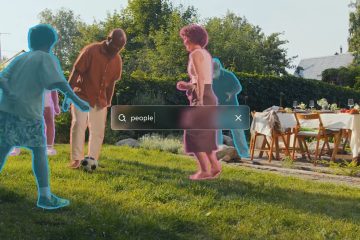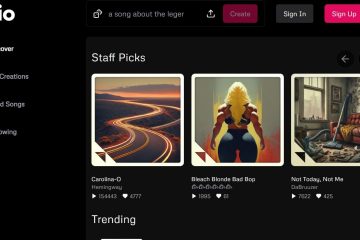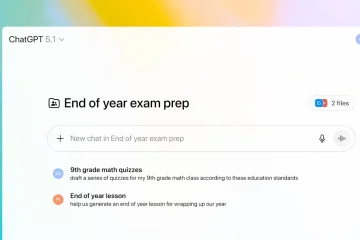Este artigo explica como mostrar ou ocultar o painel Detalhes do explorador de arquivos no Windows 11.
O mais recente compilações do Windows 11 adicionaram um novo painel de detalhes modernizado no File Explorer (ALT + Shift + P) projetado para ajudá-lo a acessar rapidamente o conteúdo relacionado, manter-se atualizado com a atividade do arquivo e colaborar sem nem mesmo abrir um arquivo.
Quando esse recurso estiver ativado e um usuário selecionar um arquivo no File Explorer, um painel moderno exibirá informações contextuais sobre o arquivo, incluindo miniatura do arquivo, status e botão de compartilhamento, atividade do arquivo, arquivos e e-mails relacionados e outras informações.
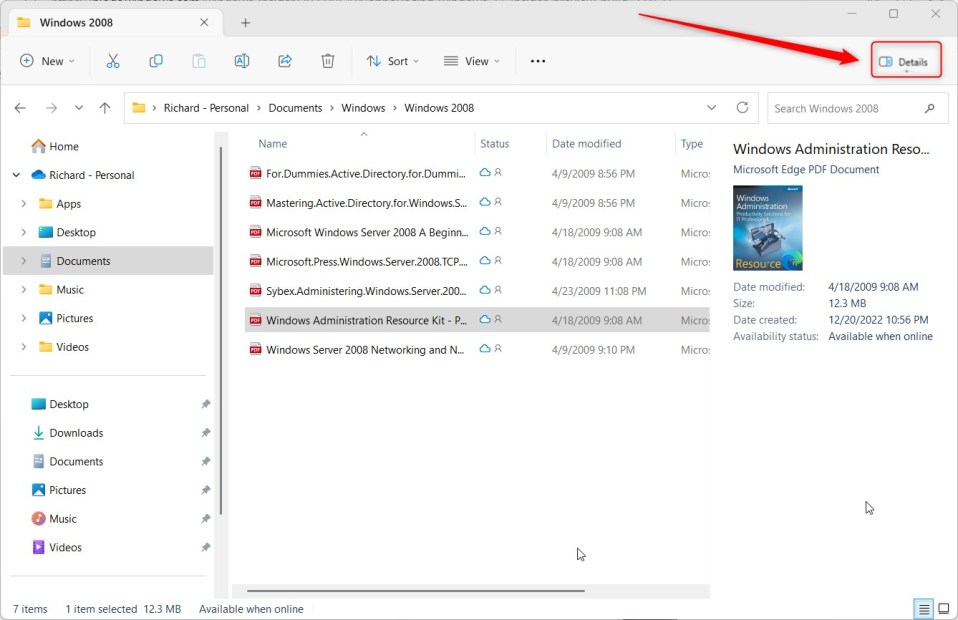
Para ativar o painel, escolha’Painel de detalhes‘no menu Exibir e depois alterne o painel com um botão de fácil acesso no lado direito da barra de comandos.
Este painel modernizado substituirá o painel de detalhes herdado no File Explorer.
Ativar ou desativar o painel de detalhes em Arquivo Explorer
Conforme mencionado acima, um novo painel de detalhes modernizado no File Explorer (ALT + Shift + P) foi projetado para ajudá-lo a acessar rapidamente o conteúdo relacionado , mantenha-se atualizado com a atividade do arquivo e colabore sem abrir um arquivo.
Existem várias maneiras de mostrar o’Painel de detalhes’no File Explorer.
A maneira mais rápida de usar o’Painel de detalhes‘é para abrir o File Explorer (tecla do Windows + E).
Em seguida, pressione as teclas Alt + Shift + P para alternar a exibição ou oculte o painel Detalhes no Explorador de Arquivos.
Como alternativa, abra o Explorador de Arquivos e clique em Visualizar na barra de comandos. Em seguida, clique em Mostrar e selecione (mostrar) ou desmarque (ocultar – padrão) Painel de detalhes.. p> 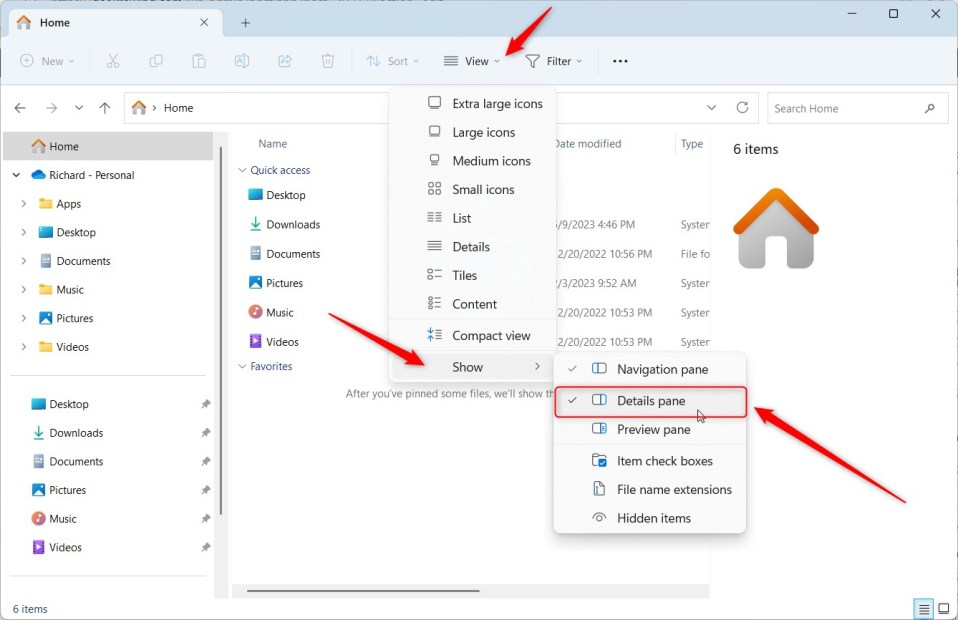
Mostrar ou ocultar o painel Detalhes no Explorador de Arquivos por meio do Editor de Registro do Windows
Mostrar ou ocultar o’Painel de detalhes‘no Explorador de arquivos também pode ser configurado no Editor de registro do Windows.
Para fazer isso, vá para as chaves de registro abaixo e atualize o valores hexadecimais para mostrar ou ocultar o’painel de detalhes‘no File Explorer.
HKEY_CURRENT_USER\Software\Microsoft\Windows\CurrentVersion\Explorer\Modules\GlobalSettings\DetailsContainer
Clique duas vezes no DetailsContainer e confirme se o valor hexadecimal é ( 01 00 00 00 02 00 00 00 ).
Além disso, abra a chave de registro abaixo:
HKEY_CURRENT_USER\Software\Microsoft\Windows\CurrentVersion\Explorer\Modules\GlobalSettings\Sizer
Clique duas vezes em DetailsContainerSizer e confirme se o valor hexadecimal é ( 15 01 00 00 01 00 00 00 00 00 00 00 c0 03 00 00 ).
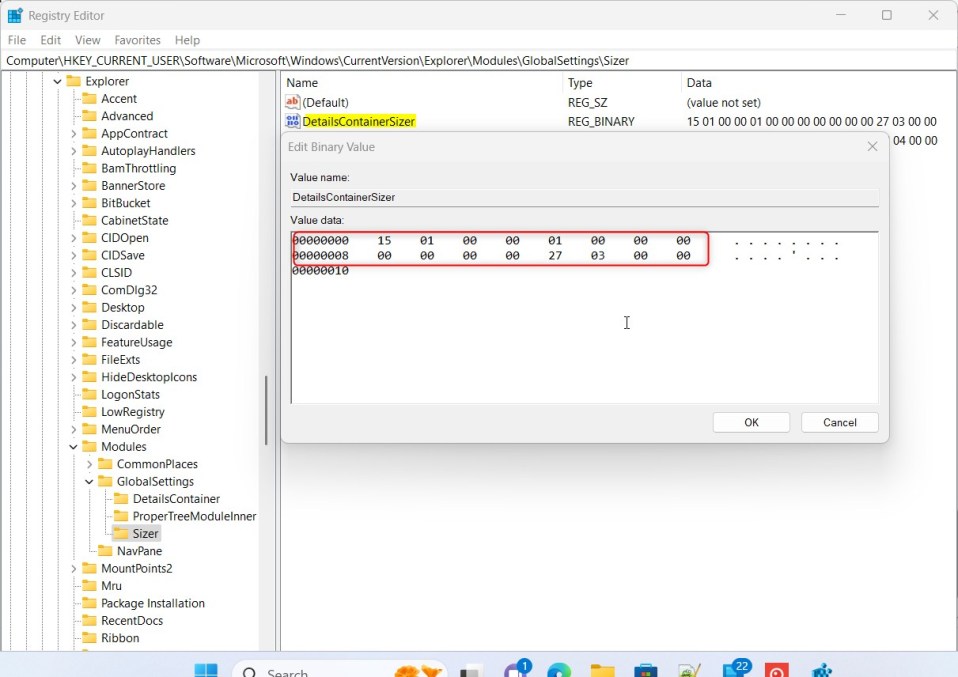
Ocultar o’Painel de detalhes’
Se você sempre deseja ocultar o’Painel de detalhes’no File Explorer, altere os valores de registro acima para os abaixo:
DetailsContainer=02 00 00 00 02 00 00 00 DetailsContainerSize=15 01 00 00 00 00 00 00 00 00 00 00 c0 03 00 00
Se você não tiver valores binários DetailsContainer e DetailsContainerSize (REG_BINARY) no painel direito acima chaves de registro, clique com o botão direito do mouse em uma área em branco no painel direito e selecione Novo-> Valor binário, digite DetailsContainer e DetailsContainerSize nos campos.
Em seguida, use os valores hexadecimais para mostrar ou ocultar o’Painel de detalhes’no File Explorer.
Isso deve bastar isso!
Referência:
Conclusão:
Esta postagem mostrou como mostrar ou ocultar o’Painel de detalhes’no File Explorer no Windows 11. Se você encontrar algum erro acima ou tiver algo a acrescentar, use o formulário de comentários abaixo.